在本指南中,我们将引导您完成将密钥身份验证集成到 Python Django Web 应用程序的步骤。我们将利用 Corbado 的密钥优先 UI 组件,该组件无缝连接到密钥后端(包括 WebAuthn 服务器),使集成过程简单高效。
在这里阅读完整的原始教程
在我们开始实施之前,请确保您对 Django、Python、HTML 和 JavaScript 有基本的了解。熟悉这些技术将帮助您更轻松地跟进。
如果您的计算机上未安装 Django,您可以通过运行以下命令来安装它:
pip install Django==4.2.7
接下来,安装用于密钥的 Corbado Python SDK:
pip install passkeys
现在,创建一个新的 Django 项目:
django-admin startproject passkeys_demo cd passkeys_demo
这将生成一个 passkeys_demo 目录,其中包含您的 Django 项目文件。
在您的项目目录中,创建一个 .env 文件来存储环境变量。您需要一个项目 ID 和 API 密钥,可以从 Corbado 开发者面板获取(您需要在开发者面板中创建 Corbado 项目):
PROJECT_ID=your_project_id API_SECRET=your_api_secret
安装 django-environ 包以将这些变量加载到您的 Django 设置中:
pip install django-environ
在您的settings.py中,导入environ并将其配置为读取.env文件:
import environ
env = environ.Env()
environ.Env.read_env()
PROJECT_ID = env('PROJECT_ID')
API_SECRET = env('API_SECRET')
在 passkeys_demo 项目中创建一个 templates 目录。在此目录中,为登录页面创建index.html,为用户个人资料页面创建profile.html。
index.html:
<!DOCTYPE html>
<html>
<head>
<link
rel="stylesheet"
href="https://unpkg.com/@corbado/web-js@latest/dist/bundle/index.css"
/>
<script src="https://unpkg.com/@corbado/web-js@latest/dist/bundle/index.js"></script>
</head>
<body>
<script>
(async () => {
await Corbado.load({
projectId: "{{ PROJECT_ID }}",
darkMode: "off",
setShortSessionCookie: "true",
});
const authElement = document.getElementById('corbado-auth');
Corbado.mountAuthUI(authElement, {
onLoggedIn: () => {
window.location.href = '/profile';
},
});
})();
</script>
<div id="corbado-auth"></div>
</body>
</html>
profile.html:
<!DOCTYPE html>
<html>
<head>
<link
rel="stylesheet"
href="https://unpkg.com/@corbado/web-js@latest/dist/bundle/index.css"
/>
<script src="https://unpkg.com/@corbado/web-js@latest/dist/bundle/index.js"></script>
</head>
<body>
<h2>Protected Page ?</h2>
<p>User ID: {{ USER_ID }}</p>
<p>Name: {{ USER_NAME }}</p>
<p>Email: {{ USER_EMAIL }}</p>
<div id="passkey-list"></div>
<button id="logoutButton">Logout</button>
<script>
(async () => {
await Corbado.load({
projectId: "{{ PROJECT_ID }}",
darkMode: "off",
});
const passkeyListElement = document.getElementById("passkey-list");
Corbado.mountPasskeyListUI(passkeyListElement);
const logoutButton = document.getElementById('logoutButton');
logoutButton.addEventListener('click', function() {
Corbado.logout()
.then(() => {
window.location.replace("/");
})
.catch(err => {
console.error(err);
});
});
})();
</script>
</body>
</html>
在views.py中,创建以下方法来渲染登录和个人资料页面:
from django.shortcuts import render, redirect
from django.http import HttpResponse
from corbado_python_sdk import Config, CorbadoSDK, SessionInterface, UserEntity
from corbado_python_sdk.entities.session_validation_result import SessionValidationResult
from corbado_python_sdk.generated.models.identifier import Identifier
from passkeys_demo.settings import API_SECRET, PROJECT_ID
config = Config(api_secret=API_SECRET, project_id=PROJECT_ID)
sdk = CorbadoSDK(config=config)
sessions = sdk.sessions
identifiers = sdk.identifiers
def index(request):
context = {"PROJECT_ID": PROJECT_ID}
return render(request, "index.html", context)
def profile(request):
token = request.COOKIES.get(config.short_session_cookie_name)
try:
if not token:
raise ValueError("No token found")
validation_result = sessions.get_and_validate_short_session_value(short_session=token)
if validation_result.authenticated:
email_identifiers = identifiers.list_all_emails_by_user_id(
user_id=validation_result.user_id or ""
)
user = sessions.get_current_user(short_session=token)
context = {
"PROJECT_ID": PROJECT_ID,
"USER_ID": user.user_id,
"USER_NAME": user.full_name,
"USER_EMAIL": email_identifiers[0].value,
}
return render(request, "profile.html", context)
else:
return HttpResponse("You are not authenticated or have not yet confirmed your email.", status=401)
except Exception as e:
print(e)
return redirect("/")
在urls.py中配置路由:
from django.urls import path
from . import views
urlpatterns = [
path("", views.index, name="index"),
path("profile/", views.profile, name="profile"),
path('<path:unknown_path>/', lambda request, unknown_path: redirect('/'), name='fallback')
]
要启动 Django 应用程序,请使用以下命令:
python manage.py runserver
在 Web 浏览器中访问 http://localhost:8000,您应该会看到 Corbado UI 组件无缝集成。
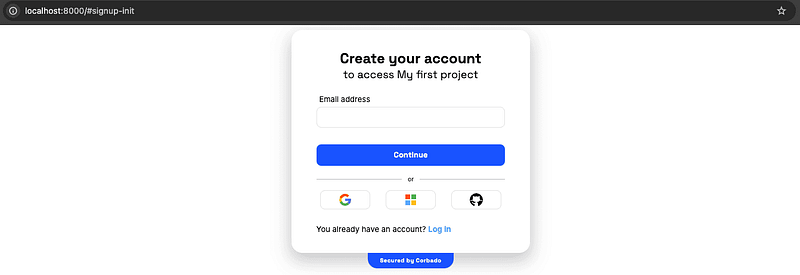
本指南引导您完成使用 Corbado 组件向 Django 应用程序添加基于密码的身份验证的过程。这种方法不仅通过实施无密码身份验证来增强安全性,而且还简化了会话管理。有关 Corbado 会话管理功能的更多详细信息,请参阅官方文档。
以上是教程:将密钥集成到 Django (Python)的详细内容。更多信息请关注PHP中文网其他相关文章!




